
Bilgisayarlı / Bilgisayarsız Android iPad'e Videolar Nasıl Aktarılır

"Galaxy telefonumda iPad'ime taşıyıp izlemek istediğim birkaç video var ama bunları Google Drive gibi bir servise göndermeden bunu yapmanın kolay bir yolunu bulamıyorum. Telefonumu doğrudan bilgisayara bağlamayı denedim ama dosya uygulamamda hiçbir şey görünmüyor. Bunu nasıl yapacağımı bilen var mı? Yardımlarınız için minnettar olurum."
- Reddit'ten
Android tabletler daha uygun fiyatlı olsa da, birçok kişi daha akıcı bir işletim sistemi ve daha yüksek ekran çözünürlüğü nedeniyle iPad'leri tercih ediyor. Ancak Android iOS geçmek yalnızca yeni cihaz değiştirmek anlamına gelmiyor. İki farklı işletim sistemi arasında veri aktarımı da canınızı sıkıyor. Peki, Android iPad'e sorunsuz bir şekilde video nasıl aktarılır?
Neyse ki, bu yazıda bilgisayarla veya bilgisayarsız çalışabilen 6 isteğe bağlı yöntem paylaşıyoruz. Çok çeşitli seçenekler arasından doğru çözümü kolayca bulacaksınız.

Çoğu program bilgisayarda daha kararlı çalıştığı için, Android iPad'e video aktarımı işlemi çok daha kolay ve kullanıcı dostu hale getirir. Bu bölümde, bilgisayarda çalışan üç adım adım yöntem tanıtılacaktır: Android iPad'e Aktarım aracı, Android Dosya Aktarımı ve iTunes.
Android iPad'e Aktarım, bugün ele alacağımız en iyi 6 yöntem arasında en kolay ve en hızlı olanıdır. Bu yazılım genellikle, videolar da dahil olmak üzere dosyaları tek tıklamayla iOS ve Android cihazlar arasında taşımayı destekler.
iTunes ve benzeri uygulamaların aksine, bu yazılımın en büyük avantajı, taşıma işlemi sırasında veri kaybına neden olmamasıdır; bu da kullanıcıların endişelerini olumlu yönde etkiler. Dolayısıyla, kim sevmez ki?
Android iPad'e Transfer'in temel özellikleri
Android cihazımdan iPad'ime tek tıklamayla video dosyalarını nasıl aktarabilirim?
01 Öncelikle Android to iPad Transfer uygulamasını bilgisayarınıza indirip kurun. Ardından, programı başlatın ve her iki cihazı da uygun USB kablolarıyla bilgisayara bağlayın. Cihazınız otomatik olarak tanınacak ve arayüzde bilgileri gösterilecektir.

02 Kaynak telefonunuzun (iPad) üstteki Cihaz listesinin ortasında görüntülendiğinden emin olun. Aksi takdirde, kaynak telefonunuzu seçmek için açılır listeye tıklamanız yeterlidir.

03 Ana arayüzde, sol kenar çubuğundaki kategorilerde listelenen tüm Android verilerini görebilirsiniz. Sol taraftaki "Videolar"a tıklayarak sağdaki önizleme penceresinde her videonun ayrıntılı bilgilerini görüntüleyebilir, aktarmak istediğiniz filmleri seçebilir ve iPad ile senkronize etmek için "Cihaza Aktar" düğmesine tıklayabilirsiniz.

Android Dosya Aktarımı, Mac bilgisayarınızdaki çeşitli Android veri aktarım ve yönetim sorunlarını çözmenize yardımcı olmak için Google tarafından geliştirilen popüler bir Android bilgisayar paketidir. Videoları Android iPad'e aktarmak için önce Android videolarını bilgisayarınıza aktarmanız , ardından Finder veya iTunes aracılığıyla iPad'inize aktarmanız gerekir.
Tüm süreç oldukça karmaşıktır. Yine de denemek istiyorsanız, aşağıdaki adımları izleyin.
Android Dosya Transferi ile Android iPad'e nasıl dosya aktarabilirim?
Adım 1. Android cihazınızı bilgisayarınıza bağlayın. Mac Android Dosya Transferi'ni yükleyin, çalıştırın ve video dosyalarına erişmek için "DCIM" > "Kamera"ya tıklayın.

Adım 2. İstediğiniz video dosyalarını seçin ve bunları bir bilgisayar klasörüne sürükleyip bırakın. Ardından, Android cihazınızın bağlantısını kesin ve iPad'inizi bilgisayara bağlayın.
Adım 3. Mac Finder'ı başlatın ve Finder'ın kenar çubuğundan iPad cihazınızı seçin. iPhone'unuzda Dosyalar, Müzik veya Fotoğraflar gibi dosya paylaşımını destekleyen uygulamaların bir listesini göreceksiniz. Dosyaları aktarmak istediğiniz uygulamayı seçin.
Adım 4. Mac aktarmak istediğiniz dosyaları seçin ve iPhone'unuzdaki Finder penceresindeki seçili uygulama klasörüne sürükleyin. Dosyaların başarıyla aktarıldığını onaylamak için iPhone'unuzda ilgili uygulamayı açın.
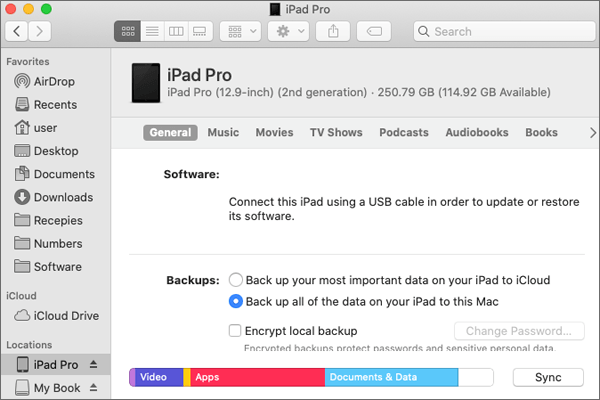
iTunes, iOS ekosisteminde en yaygın kullanılan uygulamadır. Apple tarafından doğrulanmış geleneksel bir yöntem olarak iTunes, şüphesiz güvenilir ve kullanımı güvenlidir. Ancak, aktarımdan sonra hedef iPad'deki verileri kaybedersiniz. Dahası, aktarım hızı uzundur ve iTunes işlem sırasında çökebilir.
iTunes ile Android iPad'e video nasıl gönderilir?
Adım 1. Android cihazınızı bilgisayarınıza bağlamak için bir USB kablosu kullanın. Bilgisayar Android cihazınızı algıladığında, "Bu Bilgisayar" altındaki "Taşınabilir Cihazlar"a gidin, Android telefonunuza ve "Dahili Depolama"ya dokunun ve "DCIM" klasörünü bulun.
Adım 2. Aktarmak istediğiniz videoları kopyalayın ve istediğiniz bilgisayar konumuna yapıştırın.
Adım 3. Android cihazınızı bilgisayardan çıkarın ve iTunes'u bilgisayarınıza yükleyin. Daha sonra, iPad'inizi bir USB kablosuyla bilgisayarınıza bağlayın. Algılandıktan sonra, iTunes penceresindeki "iPad" simgesine dokunun > "Fotoğraflar" > "Fotoğrafları Senkronize Et" seçeneğini işaretleyin > "Tüm fotoğraflar ve albümler" ve "Videoları dahil et"i seçin > "Uygula"ya dokunun.

Eğer bilgisayarınız yoksa, Android iPad'e bilgisayar kullanmadan video aktarmanın yolu şu şekilde:
Move to iOS , Apple tarafından sağlanan ve kullanıcıların Android cihazlardan iOS cihazlara içerik aktarmalarına olanak tanıyan resmi bir uygulamadır. Güvenilir bir seçenek olsa da, yeni iPad kurulumları için en iyi sonucu verir. iPad'inizi daha önce kurduysanız, önce "Ayarlar" > "Genel" > "iPhone'u Aktar veya Sıfırla" seçeneğinden iPad'inizi silmeniz gerekir; bu da veri kaybına neden olur. Move to iOS aracılığıyla Android iPad'e video aktarmak için:
Adım 1. Android cihazınıza Move to iOS uygulamasını yükleyin ve gerekli tüm izinleri verin.
Adım 2. Daha sonra "Devam" butonuna tıklayın, şartlar ve koşulları kabul edin ve devam etmek için "İleri" butonuna basın.
Adım 3. Yeni iPad'inizi kurun. "Uygulamalarınızı ve Verilerinizi Aktarın" ekranına ulaştığınızda, " Android " seçeneğini seçin ve altı veya on haneli bir kod almak için "Devam"a dokunun.

Adım 4. İki cihaz arasında bağlantı kurmak için Android cihazınıza kodu girin. Android cihazınızda Veri Aktarımı ekranı göründüğünde, "Videolar"ı seçin ve iPad'inize video göndermeye başlamak için "İleri"ye dokunun.
Google Drive gibi bulut hizmetlerini kullanmak, bilgisayar kullanmadan video aktarmanıza ve farklı platformlardaki verilere erişmenize olanak tanır. Videoları Android cihazınızdan Google Drive'a yükleyin, ardından iPad'inize indirin. Ancak, bu bulut depolama alanlarının boş alanı genellikle sınırlıdır. Örneğin, Google Drive her kullanıcıya Google Fotoğraflar, Gmail ve Google hesaplarıyla paylaşılan yalnızca 15 GB boş depolama alanı sunar. Bu nedenle, depolama alanınız yetersiz kaldığında yükseltmeniz gerekir.
Videoları Android iPad'e aktarmak için aşağıdaki adımları izleyin:
Adım 1. Android telefonunuzda Google Drive'ı açın, hesabınızla oturum açın ve "+" simgesine > "Yükle"ye dokunun.

Adım 2. Android cihazınızda istediğiniz videoları seçin ve "Yükle" butonuna tıklayarak bunları Google Drive'ınıza yükleyin.
Adım 3. iPad'inize Google Drive'ı yükleyin ve oturum açmak için aynı hesabı ve parolayı girin.
Adım 4. Daha sonra, yüklediğiniz videoları Sürücüm altında bulun ve "Daha Fazla" seçeneğine > "İndir"e dokunarak bunları iPad'inize kaydedin.
Android iPad'e Bluetooth aracılığıyla video aktarmayı mı merak ediyorsunuz? Android ve iPad farklı işletim sistemleri kullandığından, videoları doğrudan Bluetooth kullanarak Android iPad'e aktaramazsınız. Ancak, SHAREit gibi bazı uygulamaların aktarım işlemi sırasında cihazları bağlamak için Bluetooth ve Wi-Fi kullanması gerekebilir.
SHAREit ile kişileri, mesajları, videoları ve diğer verileri Android cihazınızdan iPad'inize doğrudan gönderebilirsiniz.
İşte nasıl.
Adım 1. SHAREit'i her iki cihaza indirin ve başlatın.
Adım 2. Android cihazınızda "Başlat" > "Gönder"e dokunun, aktarmak istediğiniz videoları seçin ve "Gönder" düğmesine basın. Bluetooth ve GPS kullanma izni istediğinde, bunları etkinleştirin.

Adım 3. iPad'inizde "Al"a dokunun ve gerekli izinleri verin. Ardından, Android cihazın yakındaki iPad'i algılamasını bekleyin. Algılandıktan sonra, bağlantı kurmak ve aktarım işlemini başlatmak için iPad'i seçin.
Android iPad'e video aktarma konusunda söyleyeceklerimiz bu kadar. Android iPad'e Aktarım yazılımını kullanırsanız veri aktarımı inanılmaz derecede kolaydır. Ayrıca, bağlantı da basittir. Cihazlarınızda iOS Taşı veya SHAREit gibi çok fazla karmaşık ayar yapmanıza gerek kalmaz. Ayrıca, iTunes gibi iPad'de herhangi bir veri kaybına neden olmaz.
Elbette, Google Drive ve Android Dosya Aktarımı da harika bir iş çıkarıyor. Ancak bu uygulamalar kablosuz aktarıma çok fazla yük bindiriyor ve bu da aktarım hızını düşürüyor. Android Dosya Aktarımı ise iTunes veya Finder'ın yardımı olmadan dosyaları doğrudan aktarmıyor. Bu nedenle, sizin için en iyi seçenek yalnızca Android iPad'e Aktarım . Neden denemiyorsunuz?
İlgili Makaleler:
Android iPad'e Fotoğraflar 4 Basit Yolla Nasıl Aktarılır? (Güncellendi)
iPad'den Android Telefona Dosyalar Nasıl Aktarılır? (7 Değerlendirilmiş Yöntem)
iPad'i Android Telefon/Tablet ile Senkronize Etmenin En İyi 5 Yolu